亲爱的苹果电脑用户们,你是否曾想过,在你的Mac上也能畅游Windows的世界呢?没错,今天就要来告诉你,怎么在苹果系统上装Windows系统,让你的电脑技能瞬间升级,多面手不再是梦!
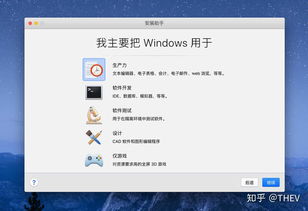
在开始之前,我们先来准备一下必要的工具和材料:
1. 一台运行最新macOS版本的苹果电脑。
2. 一个Windows安装镜像(ISO文件),可以从微软官网购买或下载。
3. 一个至少8GB容量的U盘,用于制作Windows安装盘。
4. 一份Boot Camp驱动程序,可以从苹果官网下载。
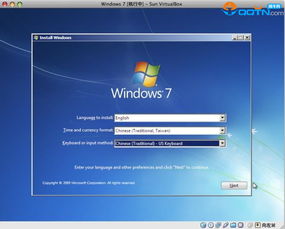
Boot Camp是苹果公司提供的一款工具,可以帮助你在Mac上安装Windows系统。下面,我们就来一步步操作:
1. 打开Finder,找到“应用程序”文件夹,然后进入“实用工具”。
2. 双击打开“Boot Camp助理”。
3. 接受许可协议,然后点击“继续”。
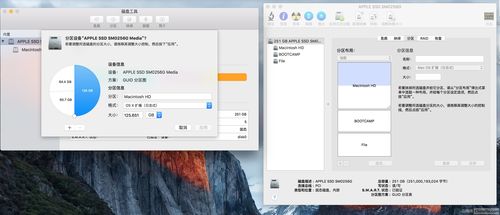
1. 在Boot Camp助理中,选择“创建Windows安装媒介”,然后点击“继续”。
2. 选择你的Windows安装镜像文件,并点击“继续”。
3. 选择U盘作为安装媒介,并点击“开始”。
4. Boot Camp助理会自动将Windows安装镜像写入U盘,这个过程可能需要几分钟。
1. 将U盘插入Mac,重启电脑。
2. 在启动时按住Option键,选择从U盘启动。
3. 进入Windows安装界面,选择“自定义(高级)”安装。
4. 选择Boot Camp分区,点击“下一步”。
1. 按照屏幕提示,选择安装语言、时区、键盘布局等。
2. 选择自定义安装,点击“下一步”。
3. 选择Boot Camp分区,点击“下一步”。
4. 安装过程可能需要一段时间,耐心等待。
1. 安装完成后,重启电脑。
2. 在启动时按住Option键,选择从Windows启动。
3. 进入Windows后,打开“控制面板”。
4. 选择“硬件和声音”>“设备管理器”。
5. 在“其他设备”中,右键点击“Apple USB Ethernet Adapter”,选择“更新驱动程序软件”。
6. 选择“浏览计算机以查找驱动程序软件”,然后选择Boot Camp驱动程序文件夹。
1. 在Mac上,点击屏幕左上角的苹果图标,选择“系统偏好设置”。
2. 选择“启动磁盘”,然后选择Windows磁盘。
3. 点击“重新启动”。
现在,你就可以在Mac和Windows之间自由切换了,是不是很酷呢?快来试试吧,让你的苹果电脑焕发新的活力!